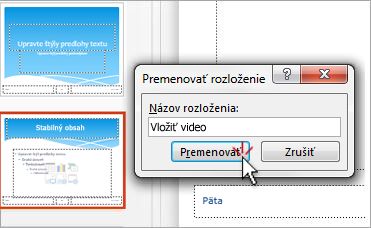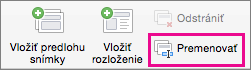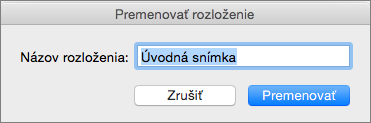Ak do rozloženia pridáte zástupné objekty, obrázky alebo iný stabilný obsah, ak daný obsah zmení účel rozloženia, budete ho chcieť premenovať.
-
Na karte Zobraziť kliknite na položku Predloha snímky.
-
Na ľavej table, ktorá obsahuje miniatúry predlohy snímky a rozloženia, kliknite pravým tlačidlom myši na miniatúru rozloženia, ktorú chcete premenovať, a potom kliknite na položku Premenovať rozloženie.
-
Do poľa Premenovať rozloženie zadajte nový názov rozloženia a potom kliknite na položku Premenovať.
-
Na karte Predloha snímky v skupine Zavrieť kliknite na položku Zavrieť zobrazenie predlohy.
Poznámka: Ak použijete rozloženie snímky na jednu alebo viacero snímok v prezentácii a potom toto rozloženie upravíte, musíte znova použiť aktualizované rozloženie na snímky tak, aby snímky odrážali úpravy. Ďalšie informácie o úprave a opätovnom priradení rozloženia nájdete v téme Úprava a opätovné použitie rozloženia snímky.
-
V ponuke Zobraziť vyberte položku Predloha > predloha snímky.
-
Na miniatúrach snímok na ľavej strane vyberte rozloženie, ktoré chcete premenovať.
-
Na karte Predloha snímky kliknite na položku Premenovať.
-
V dialógovom okne Premenovať rozloženie zadajte nový názov a potom kliknite na položku Premenovať.
Súvisiace informácie:
PowerPoint na webe nie je možné upravovať funkcie predlohy snímky. Premenovanie rozloženia snímky vyžaduje počítačovú verziu PowerPoint.